电脑蓝屏是我们经常遇到的问题,有时候会跳出“你的电脑遇到问题,需要重新启动”的提示。蓝屏常常伴随着错误代码或者提示信息,今天,我们就来盘点一下不同蓝屏的错误代码,以及对应的解决方法。

一、蓝屏错误代码和提示
在蓝屏界面,系统通常会显示错误代码或者某个特定的文件名称。这些信息有助于我们判断是电脑的哪方面出了问题。常见的错误代码有:
0x0000007B:表示硬盘驱动器问题。
0x00000050:内存问题或驱动程序冲突。
PAGE_FAULT_IN_NONPAGED_AREA:通常与内存或硬盘相关的错误。

二、常见的解决方法
1、重启电脑
有时候,蓝屏是由于临时性的问题造成的,重启电脑后系统会重新加载所有资源和驱动程序,会自动解决导致蓝屏的临时性问题。
2、检查硬件连接
硬件故障是导致蓝屏的常见原因,特别是内存条、显卡和硬盘等关键硬件,一旦出现松动、故障或老化,容易引发系统崩溃。可以检查内存条是否安装牢固,显卡和硬盘的数据线和电源线是否接触良好。
3、进入安全模式
以Windows 10/11为例,在蓝屏之后,按住电源按钮强制关机,再开机。通常需要强制关机和开机3次,直到看到“自动修复”界面。
在“自动修复”界面,选择“高级选项”,再选择“疑难解答”选项。
然后点击“高级选项” > “启动设置” > “重启”。
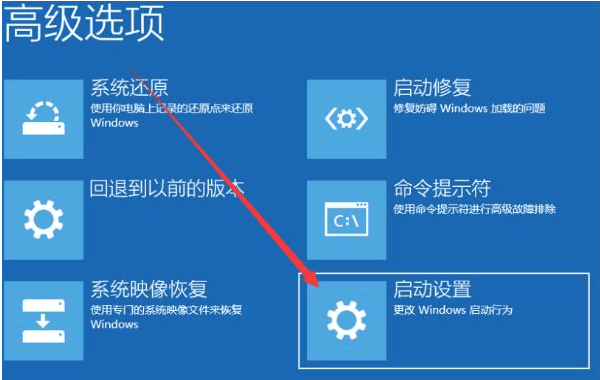
重启后,按F4进入安全模式,或者按F5进入带网络的安全模式。
安全模式下,系统会加载最基本的驱动程序,便于你检查和修复问题。
4、更新驱动程序
如果在安装或更新某个硬件驱动程序后发生蓝屏,可能是驱动程序与操作系统之间存在不兼容性。此时,你可以在安全模式下,安装“驱动人生”软件,它可以帮你快速检测系统中是否有过时、缺失或不兼容的驱动程序。
打开驱动人生后,点击“立即扫描”即可扫描电脑的硬件驱动状态,点击“立即修复”即可更新下载驱动程序。
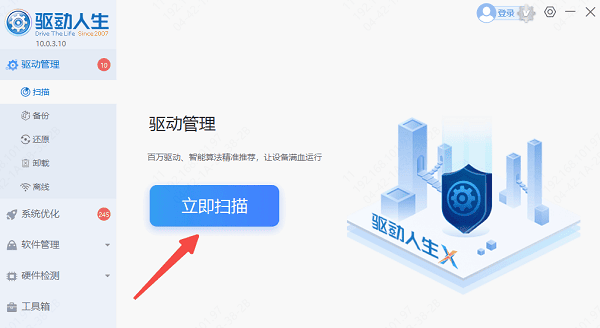
以上就是电脑蓝屏显示:你的电脑遇到问题需要重新启动的解决方法,希望对大家有所帮助。如果遇到网卡、显卡、蓝牙、声卡等驱动的相关问题都可以下载“驱动人生”进行检测修复。



